 Article Tags
Article Tags
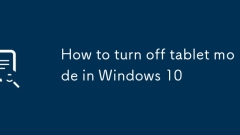
Comment désactiver le mode tablette dans Windows 10
Pour désactiver le mode tablette sur Windows 10, assurez-vous d'abord qu'il est activé. Entrez "Paramètres" → "Système" → "Mode de plaque". Si l'interrupteur est bleu, cela signifie qu'il est en mode tablette. Il y a deux fa?ons de fermer: 1. Définissez le "Mode de tablette" sur "OFF" sur cette page et retournez immédiatement en mode Desktop; 2. Cliquez sur le bouton "Oui" invité par la barre des taches pour changer rapidement. Pour désactiver la commutation automatique, définissez "basculer automatiquement en mode tablette lorsque j'utilise cet appareil comme tablette" pour "jamais".
Jul 06, 2025 am 02:23 AM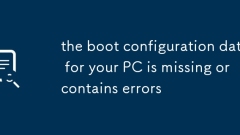
Les données de configuration de démarrage pour votre PC sont manquantes ou contient des erreurs
L'erreur "The Boot Configuration Data ForyourPcismissingorContainSerrors" indique que les données de configuration de démarrage (BCD) sont perdues ou corrompues, ce qui fait que le système échoue normalement à entrer normalement. 1. Après avoir utilisé Windows pour installer le disque USB, utilisez l'invite de commande pour réparer l'enregistrement de démarrage et reconstruire le BCD; 2. S'il n'y a pas de disque USB mais que vous pouvez entrer dans l'environnement de récupération, vous pouvez essayer la réparation automatique via l'outil "Réparation automatique" dans "Dépannage"; 3. Vérifiez l'état de la connexion du disque dur et l'état de partition pour vous assurer que
Jul 06, 2025 am 02:14 AM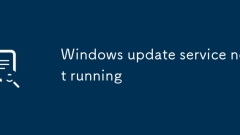
Le service Windows Update ne fonctionne pas
Le service Windows Update n'est pas en cours d'exécution et peut être résolu en vérifiant l'état du service, en utilisant des outils de dépannage, en reconstruisant les composants de mise à jour et en réparant les fichiers système. 1. Vérifiez si le service Windows Update est désactivé. S'il n'est pas démarré, définissez-le sur automatiquement et démarrez manuellement; 2. Utilisez l'outil de dépannage du système pour numériser et résoudre automatiquement le problème; 3. Arrêtez les services pertinents via l'invite de commande de l'administrateur, renommez le répertoire de cache et redémarrez le service pour reconstruire le composant de mise à jour; 4. Exécutez les commandes SFC et DISM pour vérifier et réparer la corruption du fichier système pour vous assurer que le service s'exécute normalement.
Jul 06, 2025 am 02:08 AM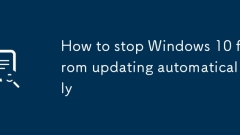
Comment empêcher Windows 10 de mettre à jour automatiquement
La mise à jour de Windows 10 peut être contr?lée par diverses méthodes. 1. Utilisez la fonction "Pause Update" pour faire une pause jusqu'à 35 jours, ce qui convient à la suspension temporaire des mises à jour; 2. Définissez le réseau sur le mode "Bill by Traffic" pour restreindre le téléchargement et les mises à jour des antécédents; 3. Désactiver les mises à jour automatiques via la politique de groupe, qui convient aux utilisateurs professionnels pour arrêter complètement les mises à jour; 4. Désactiver le service Windows Update, mais il apportera des risques de sécurité et convient à une utilisation temporaire. Chaque méthode convient à différents scénarios. Il est recommandé de choisir en fonction de vos besoins et de vérifier et de mettre à jour régulièrement pour garantir la sécurité du système.
Jul 06, 2025 am 01:52 AM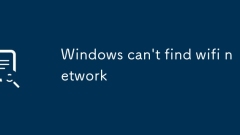
Windows ne peut pas trouver le réseau wifi
La plupart des problèmes avec les paramètres, les pilotes ou le signal qui ne peuvent pas être trouvés dans l'ordinateur. 1. Vérifiez d'abord si le commutateur WiFi est allumé, éteignez le mode de vol, essayez la touche de fonction FN ou la confirmation des paramètres du système; 2. Redémarrez la carte réseau sans fil et mettez à jour le pilote, désactivez-le via le gestionnaire de périphériques, puis activez ou mettez à jour manuellement le pilote; 3. Dépannage du problème du signal du routeur, approchez-vous du routeur pour tester, connectez-vous à l'arrière-plan pour définir le canal sur automatique ou 1 ~ 11, et distinguer entre les noms 5 GHz et 2,4 GHz; 4. Vérifiez si le service système est normal, assurez-vous que le service WlanautOConfig est en cours d'exécution et utilisez l'outil de dépannage du réseau pour fixer l'anomalie. La vérification séquentielle peut essentiellement résoudre le problème.
Jul 06, 2025 am 01:52 AM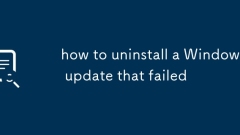
Comment désinstaller une mise à jour Windows qui a échoué
Tofixafailedwindowsupdate, startBycheCkingerrorMesagesforclueslikeErrOCOdes, alors le passait en passant par le dép?t de débordement, BOOTINTORNORTROLPANELORCOMANDPROMPT, ANDIFNECSARY, BOOTINTORESTOVERYMODE.
Jul 06, 2025 am 01:36 AM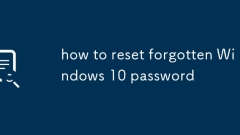
Comment réinitialiser le mot de passe Windows 10 oublié
Ifyou'veforgottenyourwindows10password, vous pouvez vous faire en sorte
Jul 06, 2025 am 01:35 AM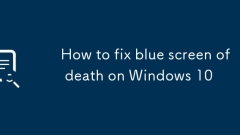
Comment réparer l'écran bleu de la mort sur Windows 10
L'écran bleu du problème de mort peut être résolu à travers les étapes suivantes: 1. Vérifiez et désinstallez ou annulez le matériel ou les pilotes récemment installés, et déconnecter les périphériques non essentiels; 2. Exécuter SFC / ScanNow, DISM et autres commandes pour réparer les fichiers système; 3. Utilisez des outils de diagnostic de mémoire Windows et CHKDSK pour vérifier la mémoire et les problèmes de disque dur; 4. Mettre à jour les correctifs système ou réinitialiser les fenêtres. Ces méthodes peuvent généralement résoudre efficacement le problème de l'écran bleu et éviter de réinstaller directement le système.
Jul 06, 2025 am 01:30 AM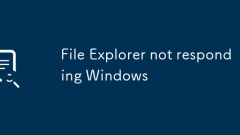
File Explorer ne répond pas à Windows
Lorsque Windows Explorer ne répond pas, vous pouvez suivre les étapes suivantes: 1. Redémarrez le processus Explorer: Trouvez "Windows Explorer" via le gestionnaire de taches et redémarrez, ou exécutez Explorer.exe; 2. éliminez les interférences du logiciel tiers: entrez le mode s?r pour désinstaller ou désactiver les logiciels antivirus, les outils de compression, les services de synchronisation cloud et d'autres programmes conflictuels possibles; 3. Mettez à jour le pilote de carte graphique ou désactivez l'accélération matérielle: accédez au site officiel pour mettre à jour le pilote, ou définissez une ic?ne d'affichage au lieu d'une miniature dans les options de dossier; 4. Nettoyez les fichiers temporaires et vérifiez les erreurs de disque: utilisez la commande% temp% pour supprimer des fichiers temporaires et effectuez des opérations de numérisation et de réparation sur le disque système. La plupart des problèmes peuvent être résolus par la méthode ci-dessus. S'il ne peut toujours pas être restauré, il peut devoir être réinitialisé ou rétabli.
Jul 06, 2025 am 01:27 AM
Le pilote d'imprimante n'est pas disponible Windows
Le problème de l'indisponibilité du pilote d'imprimante peut être résolu via les étapes suivantes: 1. Vérifiez la connexion et assurez-vous que l'imprimante est activée et connectée correctement; 2. Mettre à jour ou réinstaller le pilote et télécharger la dernière version via le gestionnaire de périphériques ou le site officiel; 3. Désactivez les mises à jour automatiques du pilote pour éviter les conflits; 4. Dépannage d'autres facteurs tels que la version système, les autorisations et les interférences du logiciel de sécurité. Le traitement étape par étape en séquence restaure généralement la fonction d'impression normale.
Jul 06, 2025 am 01:23 AM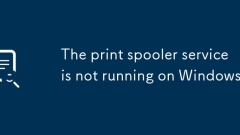
Le service de spouleur imprimé n'est pas en cours d'exécution sur Windows
Lorsque vous rencontrez le problème du "Service PrintSpooler qui ne fonctionne pas" sur Windows, vous pouvez le résoudre en suivant les étapes: 1. Démarrez le service manuellement: appuyez sur Win R pour entrer des services.msc pour trouver PrintSpooler et cliquez avec le bouton droit pour sélectionner Start; 2. Nettoyez le cache de file d'attente imprimé: Après l'arrêt du service, entrez C: \ Windows \ System32 \ Spool \ Printers pour effacer le fichier; 3. Vérifiez le service de dépendance: assurez-vous que RemoteProceDureCall (RPC) et LocalSessionManager fonctionnent normalement; 4. Exécutez l'invite de commande en tant qu'administrateur et entrez netstopspool et netStart
Jul 06, 2025 am 01:09 AM
Windows ne peut pas trouver ?gpedit.msc?
La version domestique de Windows ne peut pas ouvrir gpedit.msc car cette version ne vient pas avec un éditeur de stratégie de groupe local; La méthode de confirmation consiste à appuyer sur Win R pour entrer Winver pour afficher la version système; La version domestique peut modifier la valeur ILLABLELUA à 0 via le registre pour essayer de contourner les restrictions, ou utiliser un script tiers pour installer gpedit.msc, mais il y a des risques, mais vous devez être prudent; Un moyen plus sécurisé consiste à passer à la version professionnelle; De plus, certaines fonctions peuvent être obtenues grace à des méthodes alternatives telles que les applications "Paramètres", les invites de commande, PowerShell ou la modification du registre.
Jul 06, 2025 am 12:50 AM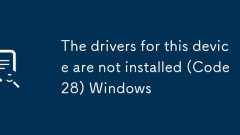
Les pilotes de cet appareil ne sont pas installés (code 28) Windows
Le code d'erreur 28 est un problème courant dans les systèmes Windows en raison de l'installation du pilote, généralement après une nouvelle connexion matérielle ou une mise à jour système. 1. Essayez d'abord de mettre à jour automatiquement le pilote: cliquez avec le bouton droit sur l'appareil dans le gestionnaire de périphériques et sélectionnez "Mettre à jour le pilote" et recherchez en ligne; 2. S'il n'est pas valide, téléchargez et installez manuellement: enregistrez les informations de l'appareil et accédez au site officiel du fabricant pour télécharger le pilote correspondant à la version système; 3. Vérifiez si la connexion matérielle est normale, en particulier l'interface périphérique et les emplacements internes; 4. Débaisser l'appareil et réinitialiser l'état du pilote, vérifier le fichier du pilote et redémarrer le système et le réinstaller; 5. Faites attention aux problèmes de compatibilité système, assurez-vous que le pilote est adapté à la version système actuelle et référez-vous au plan communautaire ou remplacez le matériel si nécessaire. Dans la plupart des cas, les étapes ci-dessus peuvent être résolues sans douter immédiatement du matériel
Jul 06, 2025 am 12:47 AM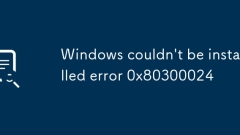
Windows n'a pas pu être installé Erreur 0x80300024
Le code d'erreur 0x80300024 signifie généralement que l'installateur Windows ne peut pas reconna?tre ou accéder à la partition du disque dur sélectionné, principalement parce que le format de partition de disque dur (GPT ou MBR) ne correspond pas au mode de démarrage (UEFI ou héritage). 1. Vous pouvez vérifier le mode de démarrage actuel en entrant dans le BIOS et utiliser la commande diskpart pour confirmer le format de partition de disque dans l'invite de commande; 2. La solution 1 consiste à modifier les paramètres du BIOS en mode de démarrage UEFI, si la carte mère la prend en charge; 3. La solution 2 consiste à convertir le disque dur au format MBR, mais il effacera toutes les données; 4. Pendant le processus d'installation, vous pouvez supprimer toutes les partitions et les recréer pour effacer le disque dur; 5. Vérifiez si le support d'installation USB est fabriqué en utilisant le mode de démarrage correct. Il est recommandé d'utiliser
Jul 06, 2025 am 12:39 AM
Outils chauds Tags

Undress AI Tool
Images de déshabillage gratuites

Undresser.AI Undress
Application basée sur l'IA pour créer des photos de nu réalistes

AI Clothes Remover
Outil d'IA en ligne pour supprimer les vêtements des photos.

Clothoff.io
Dissolvant de vêtements AI

Video Face Swap
échangez les visages dans n'importe quelle vidéo sans effort grace à notre outil d'échange de visage AI entièrement gratuit?!

Article chaud

Outils chauds

Collection de bibliothèques d'exécution vc9-vc14 (32 + 64 bits) (lien ci-dessous)
Téléchargez la collection de bibliothèques d'exécution requises pour l'installation de phpStudy

VC9 32 bits
Bibliothèque d'exécution de l'environnement d'installation intégré VC9 32 bits phpstudy

Version complète de la bo?te à outils du programmeur PHP
Programmer Toolbox v1.0 Environnement intégré PHP

VC11 32 bits
Bibliothèque d'exécution de l'environnement d'installation intégré VC11 phpstudy 32 bits

SublimeText3 version chinoise
Version chinoise, très simple à utiliser






